しょくぶつ(^ ^)です。
Tensorflowがいくら動いても、Spyderが使えないことにはPythonコードが書きづらいので、WSL2上でのSpydeも使えるようにします。
下記の手順でPowerSell環境と同じように使えるようになりますよ。
文字化けもなく、キーアサインもバッチリです!!
最後に、WSL2上のSpyderを使って、Tensorflow 2.16でのGPU機械学習が大成功した様子もご覧頂きます。
WSL2上でのSpydeの整備(日本語対応済み)
●Spyderのインストール
Spyderもcondaでインストール(※pipだとダメです。)
conda install spyderあとはspyder
- 以前はWSL2上だとvcxsrvというアプリが必要でしたが、現在は WSLgが働くので、これだけでGUI表示できる!!
●Spyderの日本語化 !
手順1
まず下記サイト様の手順に従って設定します。
Win11のWSL2 (WSLg)を日本語化 & Mozcで日本語入力 | AsTechLog (astherier.com)
WSL2をいったん再起動したりします。
ただし、すんなりとはいきません。以下が注意点です。
注意点(1)
途中、「Windows TerminalなどからUbuntuを起動して、次の2行を実行するだけでOK」とのことですが、私の環境では /etc/fonts/local.conf が作成されずうまくいきませんでした。
そのため、サイト様手順の「WSL2 & WSLgを日本語化する(ステップ・バイ・ステップ)」に従い、手動で作成しました。
注意点(2)
途中、次のコマンドにて
fcitx-config-gtk3下記のように出てきた画面で入力メソッドの設定をする際に、キーボードの追加も必要です。

その手順です。
(1) いったんKeyboad-英語(US)を画面左下の「-」ボタンで消します。
(2) そのあと、「+」ボタンを押して「キーボード - 日本語」を追加します
すると下記の画面になります。

手順2
更にIPAフォントのインストールも必要でした。
sudo apt install fonts-ipafont※ 参考URL WSLでPySimpleGUIが文字化けするときの対処法 (toritakashi.com)
●Spyder上でGPU動作確認
では、日本語対応できたSpyderで、前回の方法(2)で紹介したコードを開いて、GPU動作確認してみましょう。
spyderとコマンド入力すれば、Spyderが起動します。そしてコードを開いたのが下図の画面。ちゃんと日本語コメントが表示されています。


さっそく実行してみましょう。下図のように学習が進んで・・・
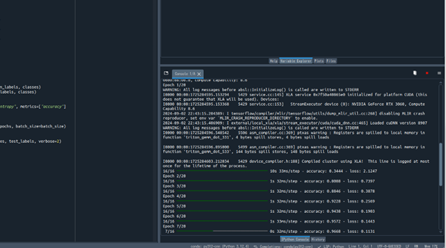
学習が完了しました!

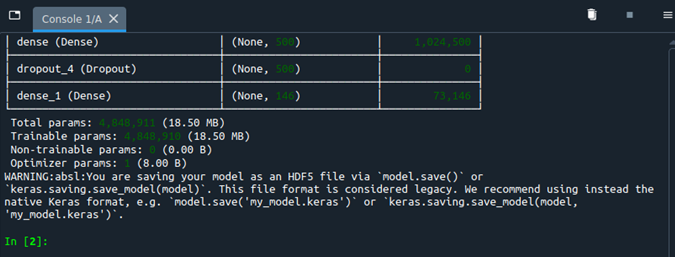
今回はGPUにはRTX3060のグラフィックカードを使ったのですが、1epochあたり1秒で学習が進んだので、あっけなさすぎて、学習後にあわててタスクマネージャーを確認しました。(下図)
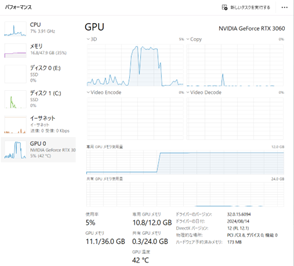
GPU利用率が100%近くに達していたので、どうやらGPUを使用していたようです。
・・・ できた。(しみじみ)
・・・ 喜んで良いかと思います。
大変でしたが無事に、Tensorflow のバージョン2.16にて、WSL2環境下でGPUを使えるようになりました!!
私の方はその後、「キャプチャー画像を機械学習で判別、声でお知らせ」の学習データ作成をTensorflow2.16にて無事にGPUで実行できました。
GPUが使えたので45分で終えられ、GPUのありがたみを実感できました。
この作業の様子も後日ブログにアップしますね。

